[Jmax] Vue 3D
Navigation dans la vue 3DCamera immergée
Configuration de la fluidité de l'animation de la carte 3D
Animation de la vue 3D
Comme sur vos appareils mobiles l'application iPhiGéNie J propose un module de visualisation 3D.
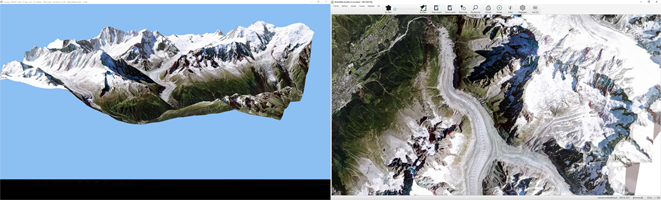
Pour fonctionner un certains nombres de prérequis sont toutefois nécessaires :
- Avoir acheté le module [Jmax]
- Avoir un abonnement IGN Géoportail actif
- Afficher à l'écran une zone située sur le territoire Français
- Afficher un niveau de zoom de 1/100K ou supérieur
Si tous ces prérequis sont validés, on active la vue 3D en appuyant sur le bouton 3D de la barre d'outils
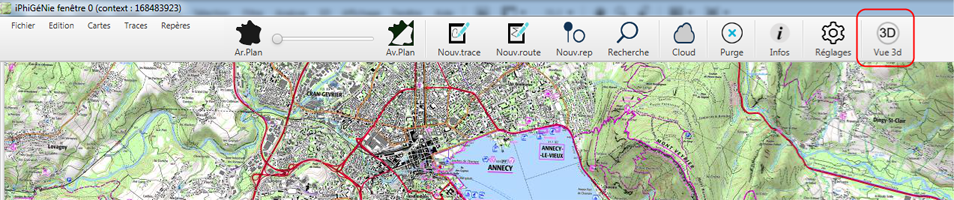
Navigation dans la vue 3D
Dans un premier temps, il est important de préciser que la fenêtre de visualisation 3D est très fortement liée au fond de carte affiché dans l'application, ainsi toutes actions (zoom, déplacement) réalisées dans la fenêtre de l'application sera répercutée dans la vue 3D.
Ainsi les traces, routes, repères affichées sur le fond de cartes seront également visibles dans la fenêtre de visualisation 3d.
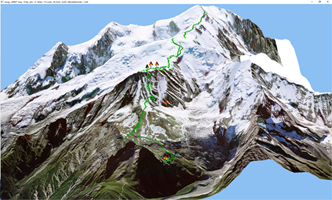
En sélectionnant la fenêtre de visualisation 3D vous pouvez :
- Changer l'ange de vue en maintenant le clic gauche de votre souris puis en la déplaçant.
- Déplacer le centre de la carte (symboliser par une croix rouge) en maintenant ctrl + clic gauche.
- Elever ou abaisser la carte avec les flèches ↑ et ↓ de votre clavier.
- Zoomer et dézoomer en utilisant la molette de votre souris.
Camera immergée
Il est également possible de lancer une vue immergée, la camera sera alors placée sur la croix rouge qui symbolise le centre de la scène.
On active cette vue en choisissant le paramètre "Caméra au centre" depuis le menu déroulant 3D qui apparait dans la barre d'outils lorsque la fenêtre de visualisation est active.
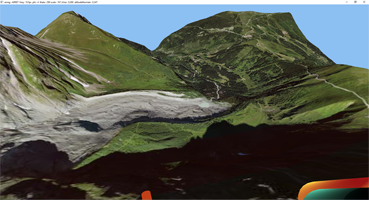
Depuis cette vue immersive, vous pouvez :
- Changer la direction du regard en maintenant le clic gauche de votre souris puis balayant à droite ou à gauche.
- Déplacer le point de vue sur la carte en maintenant ctrl + clic gauche.
- Elever ou abaisser le point de vue avec les flèches ↑ et ↓ de votre clavier ou en maintenant clic gauche et en balayant vers le haut ou vers le bas.
- Zoomer et dézoomer en utilisant la molette de votre souris. Attention - cette fonctionnalité peut fortement déformer l'image.
Configuration de la fluidité de l'animation de la carte 3D
Par défaut l'animation de la vue 3D est configurée sur 10 fps (images par secondes). Il est possible de d'améliorer cette fluidité en augmentant le nombre de fps de l'animation (de 5 à 50 fps).
Vous trouverez ce paramètre dans la fenêtre Réglages. Saisissez le nombre de fps que vous souhaitez utiliser puis appuyez sur la touche entrer de votre clavier. La modification sera alors prise en compte à la réouverture de la fenêtre de visualisation 3D.
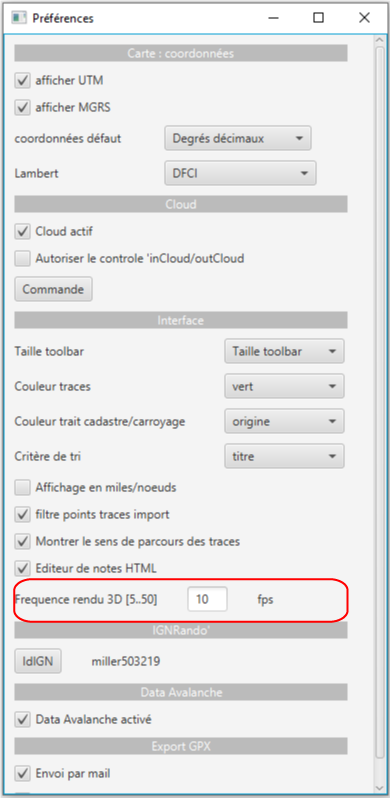
Animation de la vue 3D
iPhiGéNie propose une petite animation de la carte 3D autour de son centre. L'activation de cette animation se fait dans le menu déroulant 3D grâce à la commande "Animation autour du centre".